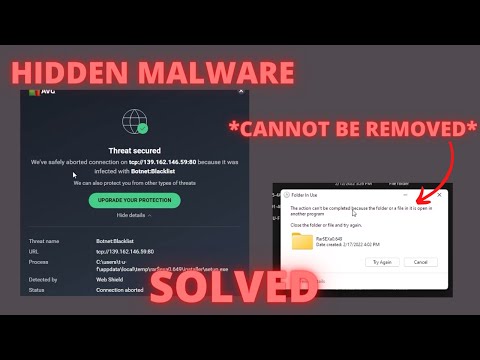Mengedit atau Menonaktifkan IsiOtomatis di Safari untuk macOS
Setiap kali data formulir apa pun diisi secara otomatis, Safari menyorotnya dengan warna kuning.



- Menggunakan info dari kontak saya: Saat Anda mulai mengetik informasi pribadi apa pun tentang Anda, atau orang lain apa pun dalam Kontak Anda, ke dalam formulir (nama, alamat, nomor telepon, dll.), Safari akan mengisi kosong secara otomatis.
- Nama pengguna dan kata sandi: Mengklik "Edit" hanya akan beralih ke tab Kata Sandi, yang akan membiarkan Anda mengubah semua informasi login Anda yang terkandung di dalamnya.
- Kartu kredit: Ini akan membuka dialog kartu kredit yang memungkinkan Anda menambah atau menghapus informasi pembayaran. Klik dua kali pada entri untuk memperbarui informasi kartu kredit termasuk nama pemegang kartu, nomor kartu, dan tanggal kedaluwarsa. Sebelum Anda dapat mengedit data sensitif apa pun, Anda harus memasukkan kata sandi sistem Anda.
- Bentuk lain: Klik formulir lain tombol "Edit" untuk mengedit atau menghapus setiap atau semua data formulir yang telah Anda simpan untuk situs web tertentu. Ini sangat berguna jika Anda sering mengunjungi situs web dengan formulir yang perlu Anda isi dari waktu ke waktu dengan informasi yang sama.

Mengedit atau Menonaktifkan IsiOtomatis di Safari untuk iOS
Safari di iOS juga dapat mengisi data formulir secara otomatis. Untuk mengakses pengaturan Pengisian Otomatis di iOS, buka Pengaturan dan ketuk "Safari".

Opsi Info Saya akan memungkinkan Anda memilih kontak lain untuk digunakan sebagai kontak utama perangkat Anda, atau lagi, Anda dapat mengedit informasi kontak Anda sendiri, jadi sudah diperbarui.
Anda juga dapat melihat, menambah, menghapus, dan mengedit kartu kredit yang disimpan.


Satu catatan terakhir: detail login pengguna dan kartu kredit disimpan di iCloud Keychain Anda (kecuali jika tidak diatur untuk disinkronkan ke iCloud), jadi ketika Anda menambahkan, menghapus, atau mengedit salah satu dari item ini pada setiap perangkat yang terhubung dengan Anda Akun iCloud, informasi akan diisi ke perangkat Anda yang lain.
Itu benar-benar ada untuk itu. Setelan IsiOtomatis Safari cukup mudah dimengerti. Sekarang, jika Anda tidak lagi menginginkan informasi tertentu untuk secara otomatis mengisi formulir, Anda dapat mematikannya. Demikian pula, jika informasinya salah, Anda dapat memperbaikinya.